Come assegnare la priorità a un determinato dispositivo sulla rete Wi-Fi di Google

Se si dispone di una grande quantità di dispositivi collegati alla rete, può essere difficile ottenere le velocità necessarie per giocare ai giochi online o scaricare media. Tuttavia, con Google WiFi, puoi dare la priorità a un dispositivo per ottenere le migliori velocità possibili su una rete altrimenti affollata.
CORRELATO: Come utilizzare la qualità del servizio (QoS) per ottenere Internet più veloce quando ne hai davvero bisogno
Concesso, puoi farlo anche sulla maggior parte dei router tradizionali, ma certamente non è così semplice e semplice come utilizzare Google WiFi.
Inizia aprendo l'app Google WiFi sul telefono e tocca la scheda con l'icona dell'ingranaggio delle impostazioni e altri tre cerchi.
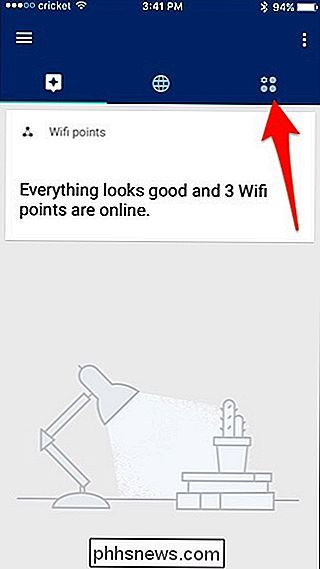
Toccare "Dispositivo prioritario".
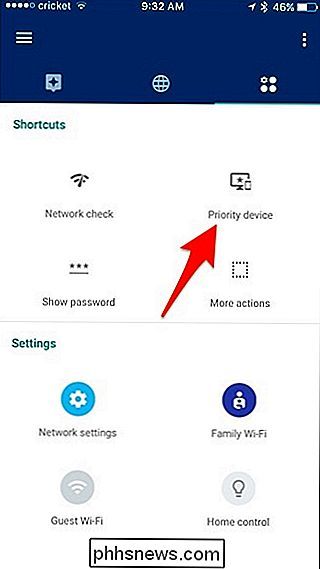
Selezionare il dispositivo su cui si desidera assegnare la priorità toccandolo.
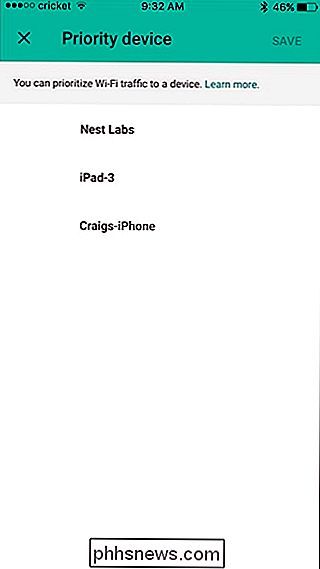
Per impostazione predefinita, verrà assegnata una priorità per un'ora, ma puoi toccare "Cambia ora" per selezionare un intervallo di tempo diverso.
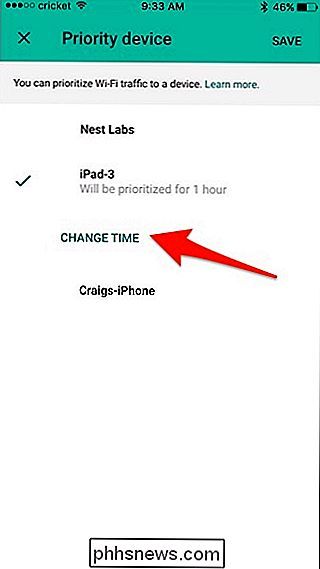
Puoi selezionare tra 1 ora, 2 ore o 4 ore in basso.
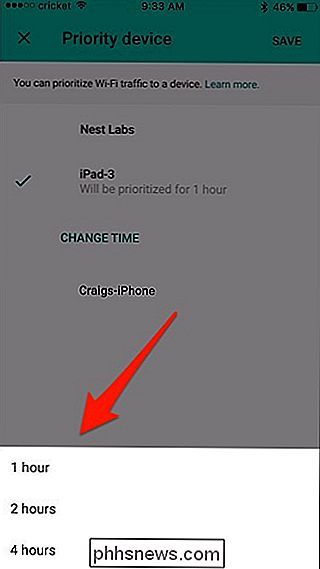
Successivamente, premi "Salva" in alto a destra angolo
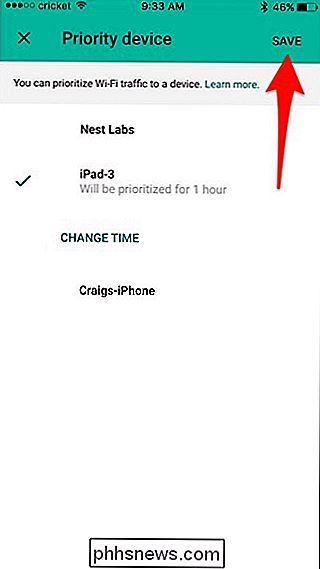
Sarai riportato alla pagina delle impostazioni principali, ma se desideri terminare manualmente l'assegnazione delle priorità, puoi tornare al menu Dispositivo prioritario e toccare "Fine .
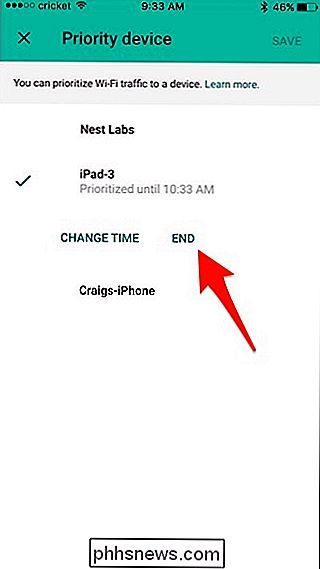
Purtroppo, Google non dice esattamente quanto priorità dispositivi hanno, o quanto altri dispositivi sulla rete soffrirebbe di velocità strozzato. Ma se hai intenzione di guardare qualche Netflix o giocare a un gioco online con alcuni amici, questa funzione dovrebbe aiutarti a ottenere le migliori velocità possibili su quel dispositivo.

Come salvare Spotify Music offline (e smettere di usare i dati mobili)
Mentre lo streaming audio non è neanche lontanamente affamato come lo streaming video, puoi comunque masterizzare il tuo data cap rapidamente se ascolti a molta musica. E se ti capita di essere in giro al momento, puoi facilmente accumulare una bolletta telefonica di diverse centinaia di dollari semplicemente ascoltando una playlist o due su Spotify.

Come creare un inventario domestico a fini assicurativi
Se la tua casa viene mai distrutta o, Dio non voglia, prende fuoco, vuoi un inventario di tutte le tue cose, in modo che la tua compagnia assicurativa ti compenserà in modo equo per gli oggetti che hai perso. Ecco alcuni modi in cui puoi creare quell'inventario. Il più delle volte, puoi semplicemente dire genericamente alla tua compagnia assicurativa che hai posseduto questo e quello, ma se non sei specifico con un numero di modello e un marchio, la tua assicurazione la società ti rimborserà più probabilmente l'articolo comparabile più economico.



